Hay muchas aplicaciones que te permiten controlar iTunes de forma remota desde otras computadoras, iPhone o incluso iPod Touch, pero cuando se trata de Android, la elección es limitada (a partir de ahora). TunesRemoto es uno de los pocos que te da la posibilidad de controlar tu iTunes desde tu teléfono Android. Si bien no es el mejor, puede hacer bien su trabajo y le permite viajar por la casa y aún así poder escuchar (y controlar) su música.
En su teléfono Android, descargue TunesRemote del mercado (gratis). Por alguna razón que no puede ubicarlo en el mercado, también puede descarga la apk aquí e instalarlo manualmente.
Configurar cortafuegos
Para habilitar el control remoto de iTunes en Macl, primero debe configurar su Firewall para permitir la conexión entrante.
Vaya a Preferencias del sistema -> Seguridad. Haga clic en la pestaña Cortafuegos. No tiene que permitir todas las conexiones entrantes, ya que eso supondrá una amenaza para la seguridad de su Mac. Todo lo que tiene que hacer es configurar el acceso para servicios específicos y seleccionar iTunes de la lista de aplicaciones (haga clic en el + para agregar la aplicación).
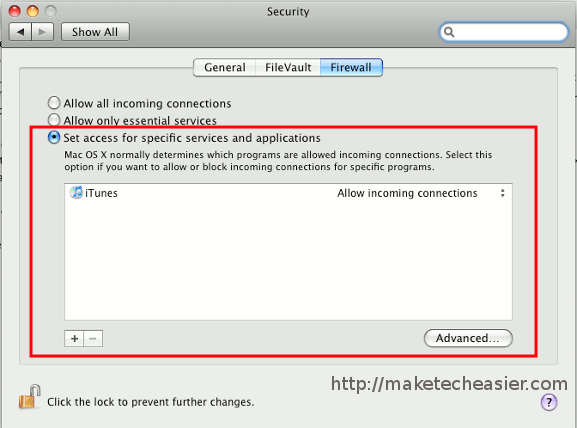
Habilitar el uso compartido de la biblioteca de música
A continuación, inicie su iTunes. Ve a Preferencias. En la pestaña Compartir, asegúrese de que esté marcada la opción «Compartir mi biblioteca en mi red local». Opcionalmente, puede establecer una contraseña para el recurso compartido.
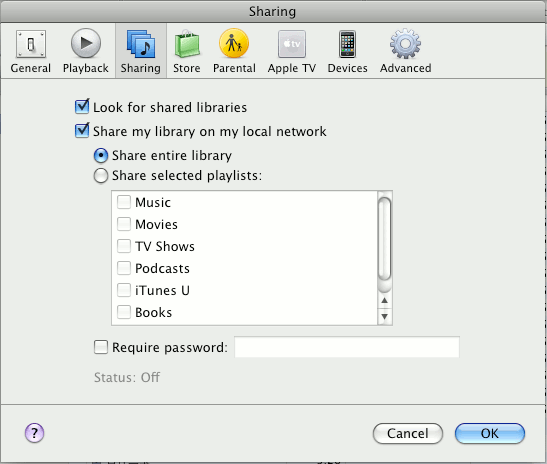
Emparejamiento de dispositivo remoto
En su teléfono Android, inicie la aplicación TunesRemote (asegúrese de estar conectado al wifi en la misma red). Buscará automáticamente su biblioteca compartida de iTunes Music. En algunos casos en los que no puede ubicar la biblioteca de música, puede hacer una adición manual.
Presione el botón Menú y toque Adición manual. Ingrese la dirección IP de su Mac y «0000000000000001» para el código de emparejamiento (15 ceros y un 1 final)
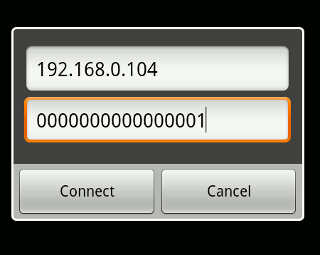
De vuelta a iTunes, ahora debería ver una opción de dispositivo Android en el panel lateral. Haz clic en eso. Se le pedirá que ingrese el código de emparejamiento. Introduzca «0000».
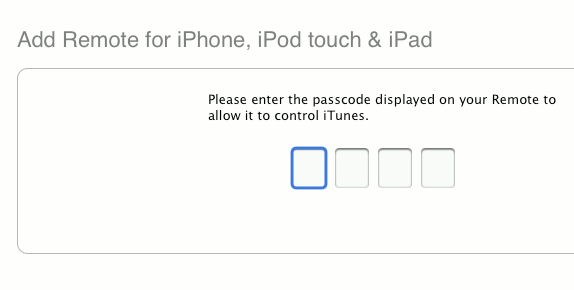

Eso es todo. Ahora puede explorar su biblioteca de música de iTunes, reproducir sus listas de reproducción y obtener su iTunes para reproducir, detener, avanzar, anterior.
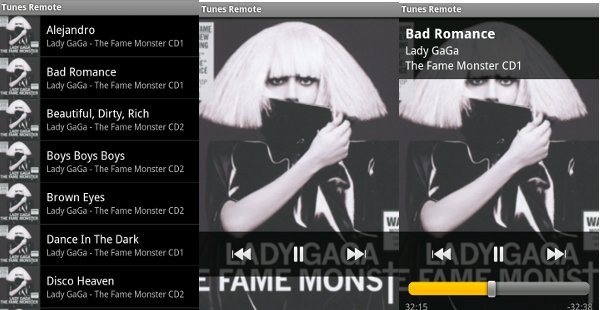
Conclusión
Por el momento, TunesRemote todavía tiene funciones bastante limitadas y la interfaz es muy simple. No estaría de más que el desarrollador decorara un poco. Aparte de eso, para una aplicación de control remoto, TunesRemote ha hecho bien su trabajo.
¿Has probado Tunes Remote? Háganos saber cómo lo encuentra en los comentarios.
